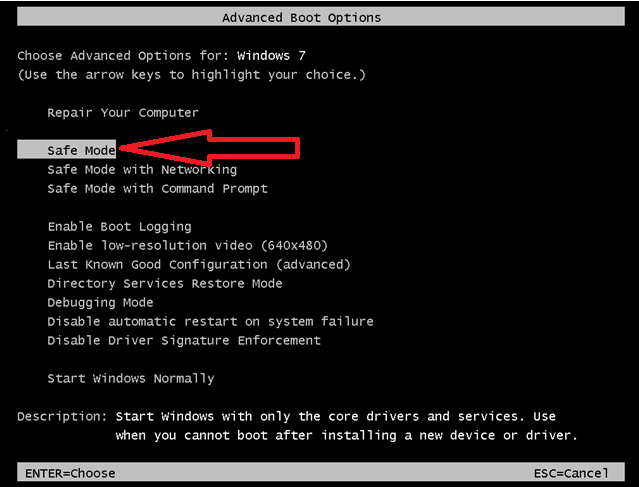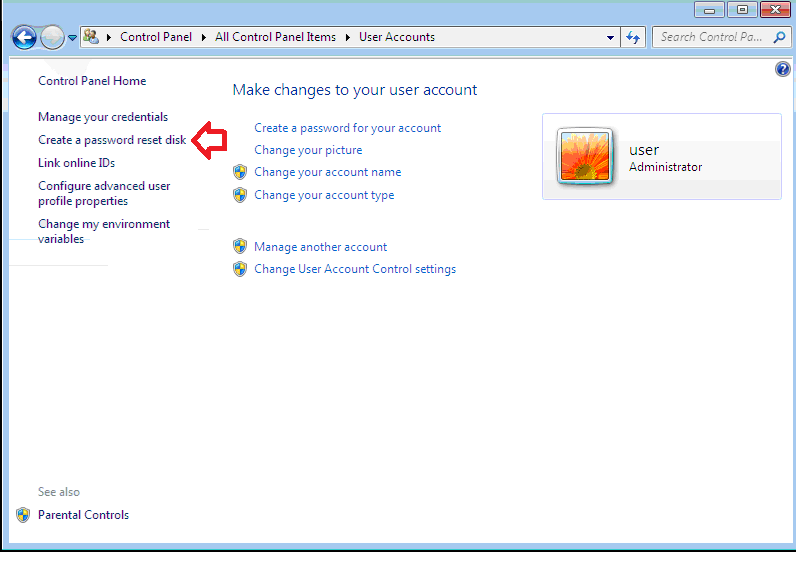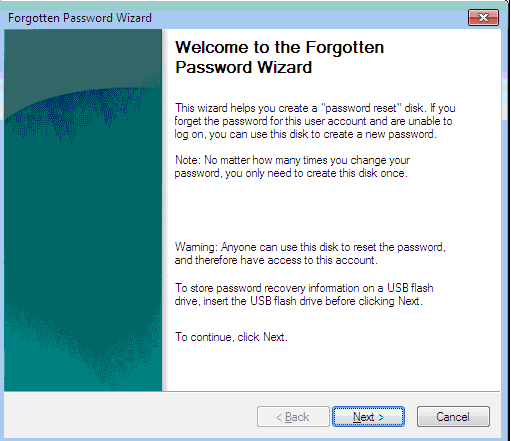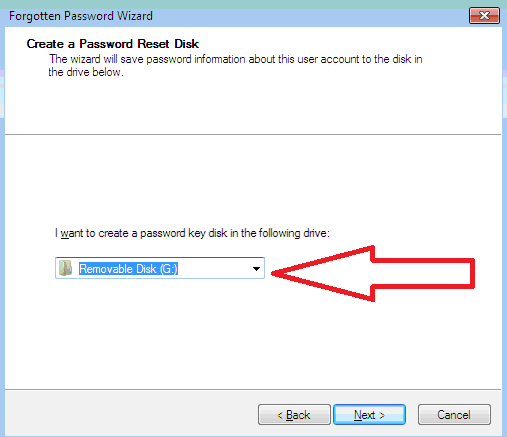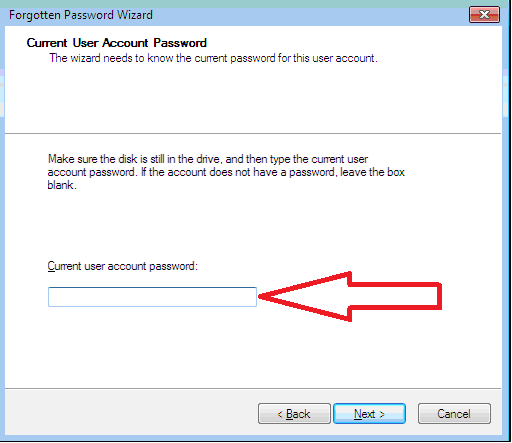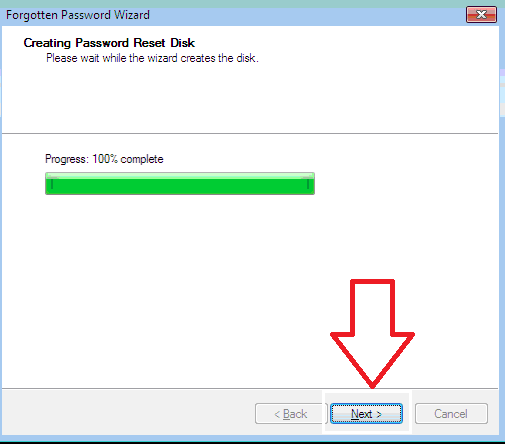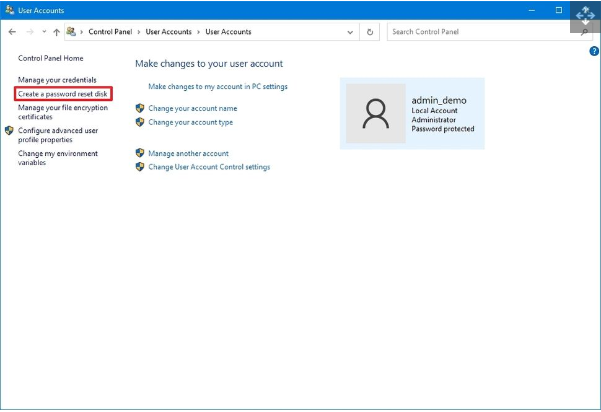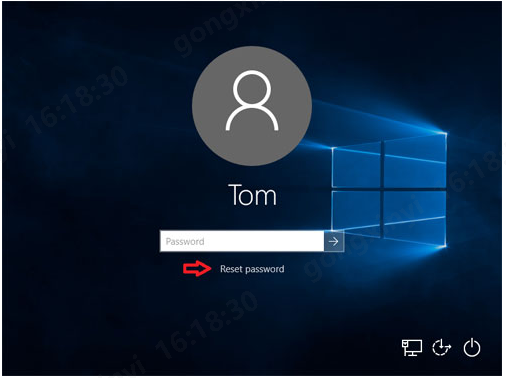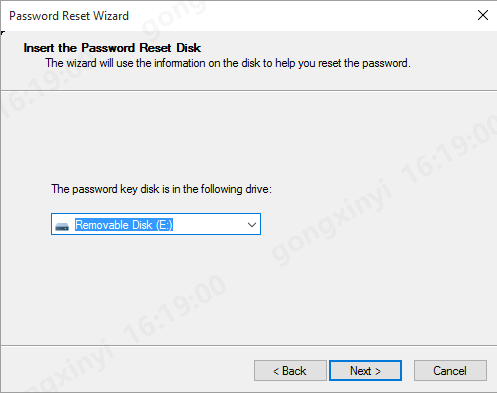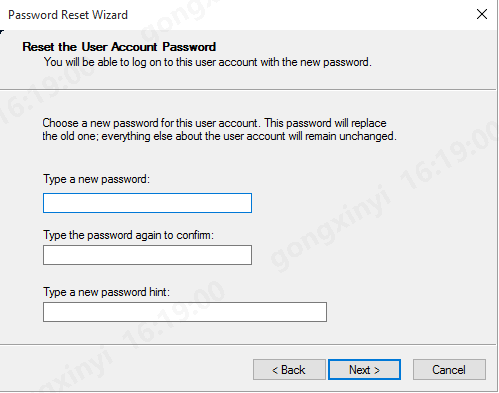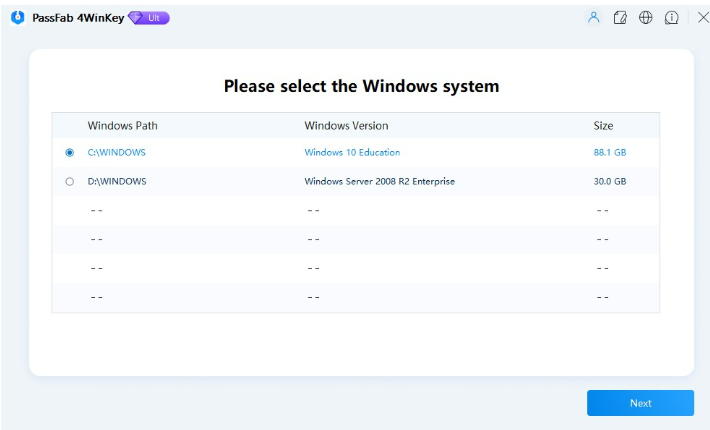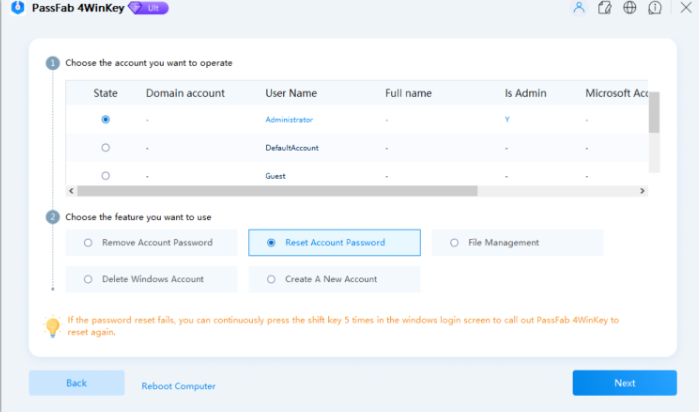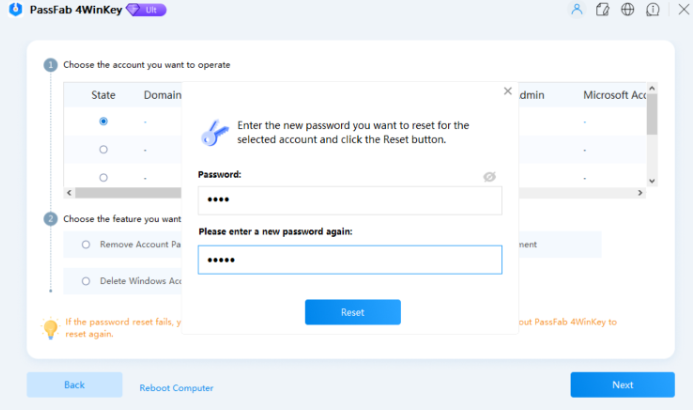Réinitialiser pc sans mot de passe Windows 7 peut être un processus complexe, surtout lors de l'achat d'un ordinateur d'occasion ou en cas d'oubli du mot de passe. Mais soyez assuré, cet article vous offre la meilleure méthode pour effectuer une réinitialisation sans mot de passe sur Windows 7. En maîtrisant ces astuces, vous pourrez reprendre le contrôle de votre ordinateur et ouvrir de nouvelles perspectives pour votre vie numérique. Continuez votre lecture pour découvrir davantage de conseils pratiques pour surmonter les problèmes de mot de passe.

Partie 1 : comment réinitialiser un ordinateur sans mot de passe?
- Méthode 1 : Utiliser le mode sans échec
- Méthode 2 : Utiliser le disque de réinitialisation du mot de passe
- Méthode 3 : PassFab 4Winkey - réinitialiser un windows 7 sans le mot de passe en 1 clic !Hot
- Méthode 4 : Réinitialiser le mot de passe à l'aide du disque d'installation
Partie 2 : Comment réinitialiser son ordinateur quand on a un mot de passe ?
Partie 3 : FAQ
Conclusion
[Tuto vidéo Guide 2025: Comment déverrouiller Windows 7/10/11 sans code?]
Partie 1 : comment réinitialiser un ordinateur sans mot de passe?
1.1 : Utiliser le mode sans échec
Lorsque vous rencontrez des difficultés pour démarrer Windows 7 et que vous devez accéder rapidement au mode sans échec.
Cliquez sur le bouton "Démarrer" ou redémarrez simplement votre ordinateur.
Appuyez sur la touche F8 pour accéder au mode sans échec.
Sélectionnez le mode sans échec.

Choisissez le compte administrateur et, s'il n'a pas de mot de passe, cliquez simplement pour vous connecter.
Pour changer le mot de passe ou créer un nouveau compte administrateur :
- Une fois dans Windows, appuyez sur Win + X et choisissez "Gestion de l'ordinateur".
- Dans la barre de navigation de gauche, choisissez "Utilisateurs locaux et groupes" > "Utilisateurs".
- Clic droit sur l'utilisateur dont vous souhaitez changer le mot de passe, puis sélectionnez "Définir un mot de passe".
- Entrez le nouveau mot de passe et confirmez.
- Si vous devez créer un nouveau compte administrateur, faites un clic droit sur le dossier "Utilisateurs" et sélectionnez "Nouvel utilisateur".
- Suivez les instructions pour créer un nouvel utilisateur, en vous assurant de choisir le groupe "Administrateurs".
Enfin, quittez le mode sans échec et redémarrez votre ordinateur.
1.2 : Utiliser le disque de réinitialisation du mot de passe
Tout d'abord, vous devez avoir créé un disque de réinitialisation de mot de passe avant d'oublier ou de perdre votre mot de passe:
Configurez un mot de passe pour le compte existant;
Accédez au panneau de configuration et accédez aux comptes d'utilisateurs. Procédez à la création d'un disque de réinitialisation de mot de passe;

Continuez en cliquant sur Suivant;

Choisissez une clé USB comme méthode préférée. Continuez en cliquant sur Suivant;

Saisissez le mot de passe du compte utilisateur actuel, puis cliquez sur Suivant;

Attendez quelques instants pour que la progression soit terminée. Une fois terminé, continuez en cliquant sur Suivant;

Le processus de création donnera lieu à un fichier nommé userkey.psw dans la clé USB.

Si vous disposez déjà d'un disque de réinitialisation de mot de passe, veuillez suivre les étapes ci-dessous pour réinitialiser votre Windows 7 sans mot de passe sans perdre de données:
Insérez le disque de réinitialisation de mot de passe : Insérez la clé USB ou le disque de réinitialisation de mot de passe dans le lecteur approprié de votre ordinateur.
Tentez de vous connecter : Entrez un mot de passe incorrect à l'écran de connexion de Windows.
Option de réinitialisation de mot de passe : Après avoir saisi un mot de passe incorrect, un message vous invitant à "Réinitialiser le mot de passe" ou une option similaire apparaîtra.

Insérez le disque de réinitialisation de mot de passe : Windows vous demandera d'insérer le disque de réinitialisation de mot de passe. Faites-le et cliquez sur "Suivant".

Sélectionnez le disque de réinitialisation de mot de passe : Choisissez le lecteur où vous avez inséré le disque de réinitialisation de mot de passe.
Créez un nouveau mot de passe : Saisissez un nouveau mot de passe pour votre compte et fournissez un indice si nécessaire. Cliquez sur "Suivant".

Terminez le processus : Cliquez sur "Terminer" pour finaliser le processus de réinitialisation de mot de passe.
Connectez-vous avec le nouveau mot de passe : Vous pouvez désormais utiliser le nouveau mot de passe pour vous connecter à votre compte Windows.
1.3 : PassFab 4Winkey - réinitialiser un windows 7 sans le mot de passe en 1 clic !
Si vous trouvez que l'utilisation du mode sans échec est trop complexe et que vous ne disposez pas d'un disque de réinitialisation de mot de passe, un logiciel de déverrouillage représente la meilleure option. PassFab 4WinKey se distingue en tant que solution conviviale et efficace pour réinitialiser le mot de passe oublié sur votre ordinateur sans compromettre la sécurité de vos données.
De plus, ce logiciel puissant a la capacité de vous aider à éradiquer ou à réinitialiser rapidement un mot de passe administrateur oublié pour Windows 7, un mot de passe de domaine, un mot de passe Microsoft ou à supprimer un compte Windows. Un CD, un DVD ou une clé USB peut être utilisé pour créer facilement un nouveau compte Windows.
Ce produit s'adresse à toutes les marques d'ordinateurs de bureau et d'ordinateurs portables imaginables, allant de HP, Acer, Samsung, Dell, Lenovo, et plus encore. Avec un taux de réussite impeccable et des mesures de sécurité en place, il garantit une efficacité absolue et une sécurité à toute épreuve !
Respectez simplement la procédure prescrite pour effectuer une réinitialisation de mot de passe sous Windows 7.
Commencez par télécharger le logiciel PassFab 4WinKey;
Ensuite, optez pour le système d'exploitation Windows 7;

Procédez à la réinitialisation du mot de passe;


Ensuite, localisez le compte administrateur et saisissez un nouveau mot de passe dans le champ de texte désigné;
Cliquez sur le bouton Suivant pour avancer.
À ce stade, vous avez réussi à réinitialiser votre Windows 7 sans perdre aucune donnée.
1.4 : Réinitialiser le mot de passe à l'aide du disque d'installation
Si vous vous retrouvez sans disque de réinitialisation pour restaurer son pc a l'état d'usine windows 7 et n'avez pas accès à un autre compte administrateur, le CD d'installation pour Windows 7 peut s'avérer incroyablement utile. En utilisant des fonctionnalités spécifiques du système et l'invite de commande, vous pouvez facilement réinitialiser votre mot de passe. Voici un guide étape par étape sur la façon de procéder.
- Commencez par insérer le CD et redémarrez votre ordinateur. Gardez un œil sur le message et appuyez sur n'importe quelle touche pour démarrer à partir d'un CD ou d'un DVD... et appuyez sur une touche dès qu'il apparaît;
- Une fois le chargement terminé et l'écran Installer Windows affiché, utilisez les touches Maj F10 pour ouvrir la fenêtre d'invite de commande;
- Dans la fenêtre d'invite de commandes, tapez les commandes suivantes : move c:\windows\system32\sethc.exe c:\windows\system32\sethc.exe.bak puis c:\windows\system32\cmd.exe c:\windows \system32\sethc.exe. Appuyez sur Entrée après chaque commande;
- Entrez wpeutil reboot dans la ligne de commande pour lancer un redémarrage du système. Laissez l'ordinateur démarrer normalement;
- Une fois l'écran de connexion affiché, appuyez sur la touche Maj cinq fois consécutives. Cette action déclenchera l'émergence d'une fenêtre d'invite de commande, vous permettant de générer un nouveau mot de passe. Suivez les instructions mentionnées à l'étape 4 de la section intitulée Réinitialisation de votre mot de passe Windows 7 à l'aide de l'invite de commande.
Partie 2 : Comment réinitialiser son ordinateur quand on a un mot de passe ?
Pour remettre un pc à zéro windows 7 lorsque vous avez un mot de passe, c'est très facile! Vous pouvez suivre les étapes suivantes :
- À l'écran de connexion, appuyez sur Ctrl + Alt + Suppr.
- Choisissez l'option "Modifier le mot de passe".
- Saisissez l'ancien mot de passe, puis entrez le nouveau mot de passe et confirmez-le.
- Cliquez sur "OK" pour terminer la modification du mot de passe.
Partie 3 : FAQ
1、Comment Réinitialiser mon PC avec les touches du clavier ?
Pour réinitialiser windows 7 au démarrage avec les touches du clavier, vous pouvez appuyer simultanément sur les touches Ctrl + Alt + Suppr pour ouvrir le Gestionnaire de tâches, puis cliquer sur l'onglet Fichier et sélectionner Exécuter une nouvelle tâche. Ensuite, tapez shutdown /r /t 0 pour redémarrer votre PC.
2、Comment enlever un mot de passe d'un ordinateur portable ?
Pour enlever un mot de passe d'un ordinateur portable et la réinitialisation ordinateur asus ou une autre marque, vous devez démarrer l'ordinateur en mode sans échec, accéder au Panneau de configuration, sélectionner les Comptes d'utilisateurs, puis supprimer le mot de passe associé au compte utilisateur.
Conclusion
Pour réinitialiser pc sans mot de passe windows 7, votre meilleure option est d’utiliser des outils de réinitialisation de mot de passe tels que PassFab 4WinKey, spécialement conçus pour aider les utilisateurs à réinitialiser les mots de passe Windows. PassFab 4WinKey est recommandé pour son interface conviviale et son efficacité dans la réinitialisation des mots de passe pour les systèmes d'exploitation Windows.